Wie Sie Nachrichten von defekten Samsung-Geräten wiederherstellen
Oct 16, 2025 • Filed to: Gerätedaten verwalten • Proven solutions
Nachrichten sind wichtigen Daten auf jedem Handy und der Verlust der Daten kann zu erheblichen Risiken in Ihrem persönlichen oder geschäftlichen Leben führen. Die SMS können wichtige Adressen oder Arbeitsdetails beinhalten, die man besser nicht verliert. Aber oft führen unerwartete Ereignisse zum Verlust der Mitteilungen. Einer der bekanntesten Gründe ist die Beschädigung des Handys. Es kann an der Beschädigung der Hardware oder Software liegen. In beiden Fällen verliert man wichtige Daten und Sie müssen das Handy wechseln, wenn es nicht mehr zu reparieren ist.
Hier die bekanntesten Gründe, warum Menschen ihre Handys beschädigen:
1. Das versehentliche Fallenlassen des Handys ist die häufigste Ursache für die Beschädigung des Handys. Während man mit anderen Dingen beschäftigt ist und dabei das Handy in der Hand hält, kann es versehentlich vorkommen, dass einem das Handy aus der Hand rutscht und auf den Boden fällt. Wenn die Beschädigung nicht sehr dramatisch ist, kann die Reparatur unter Umständen schnell durchgeführt werden. Aber in schwierigen Fällen ist der Ersatz des Handys die einzige Option.
2. Feuchtigkeit ist einer der größten Feinde des elektronischen Equipments. Handys sind ständig Feuchtigkeiten wie Öl oder Schweiß ausgesetzt. Wenn die Feuchtigkeit unglücklicherweise in die Hardware des Handys eindringt, kann das für das Handy tödlich enden. Und der Hersteller haftet auch nicht für diese Beschädigungen.
3. Man kann das Handy aber auch durch Manipulationen an der Software beschädigen. Obwohl das Gerät nicht physisch betroffen ist, können Sie kein Handy mit einem defekten Betriebssystem starten.
Wie man gelöschte Mitteilungen von einem beschädigten Samsung-Gerät wiederherstellt
Wenn Ihr Handy nicht ernsthaft beschädigt ist und Sie die Daten wegen Updates, Resets oder Absturz verloren haben, gibt es eine großartige Software namens dr.fone - Datenrettung (Datenwiederherstellung) beschädigter Androidgeräte. Es ist die perfekte Lösung für verlorene Daten auf Android-Geräten. Sie können diese Software für Mac oder Windows nutzen. Starten Sie das Programm und verbinden Sie Ihr Handy. Es beginnt umgehend mit der Suche nach den verlorenen Daten und zeigt die wiederherstellbaren Daten an. Sie können damit Daten wie Fotos, Kontakte, Videos, Nachrichten, Apps etc. wiederherstellen. Schauen wir uns die Features einmal genauer an:

dr.fone - Datenrettung (Android)
Die weltweite Nummer 1 bei Wiederherstellungssoftware für Android-Smartphones und -Tablets.
- Stellen Sie Android-Daten wieder her, indem Sie Ihr Android-Telefon & -Tablet direkt scannen.
- Sehen Sie sich eine Vorschau der wiederherstellbaren Dateien auf Ihrem Android-Telefon & -Tablet an und stellen Sie sie selektiv wieder her.
- Unterstützt verschiedene Dateitypen wie WhatsApp, Nachrichten & Kontakte, Fotos & Videos, Audiodateien & Dokumente.
- Unterstützt mehr als 6000 Android-Gerätemodelle & verschiedene Android-Betriebssysteme
Wie man gelöschte Mitteilungen von einem beschädigten Samsung-Gerät wiederherstellt
Die Anwendung von dr.fone ist einfach und sie stellt gelöschte Daten in guter Qualität wieder her. Sie verfügt über eine intuitive Benutzeroberfläche, die Sie schrittweise durch den Prozess leitet. Sie müssen nur entscheiden, welchen Datentyp Sie sichern möchten. Sobald Daten beschädigt oder verloren sind, dürfen Sie keine neuen Daten installieren, da sie die Chancen zur Wiederherstellung reduzieren.
Bevor wir weitergehen, benötigen Sie einige Dinge:
- 1. USB-Kabel zur Verbindung des Handys mit dem PC
- 2. PC, Mac oder Windows
- Installation von Wondershare dr.fone for Android auf dem PC
Installieren und starten Sie das Programm auf Ihrem PC und dann wird das Startfenster wie folgt aussehen:

Schritt 1: Verbinden Sie Ihr defektes Handy mit dem PC
Nachdem Sie dr.fone gestartet haben, wählen Sie „Android-Datenrettung“. Dann markieren Sie den Dateityp „Mitteilungen“ und klicken auf „starten“ im Programm.
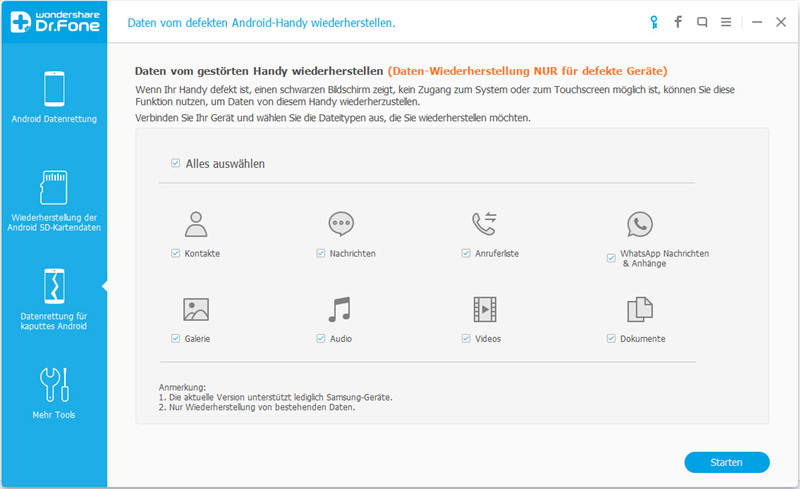
Schritt 2: Wählen Sie den Gerätetyp aus
Wenn Sie die Dateitypen ausgewählt haben, müssen Sie den Gerätetyp markieren. Wählen Sie „Schwarzer/defekter Bildschirm“ und gehen Sie zum nächsten Schritt.
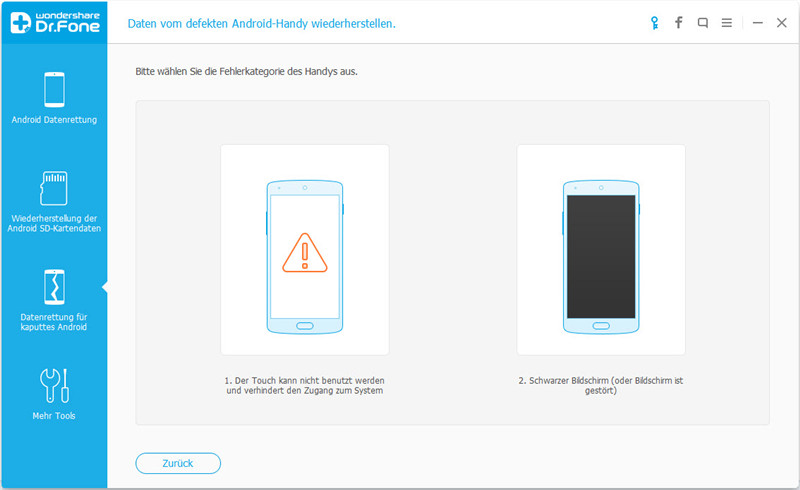
Schritt 3: Gerätemodell auswählen
Jetzt wählen Sie das Modell Ihres Samsung-Gerätes. Stellen Sie sicher, dass Sie das richtige „Gerätename“ und „Gerätetyp“ wählen. Dann klicken Sie auf „weiter“.
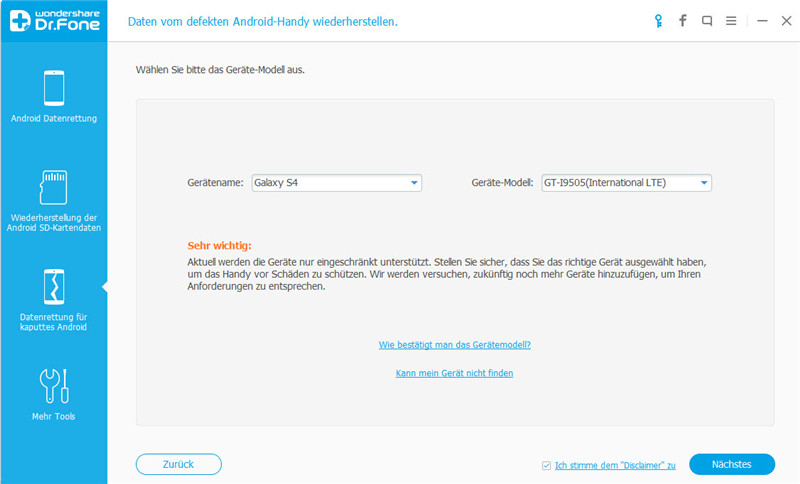
Schritt 4: Geben Sie den „Download-Modus“ auf dem Android-Handy
Jetzt folgen Sie den Anleitungen des Programms, um das Android-Handy in den Download-Modus zu überführen.
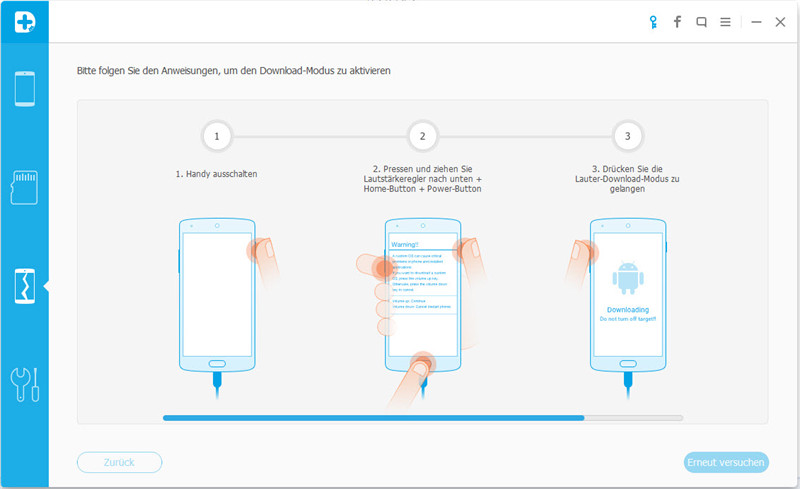
Schritt 5: Android-Handy analysieren
Verbinden Sie bitte Ihr Android-Handy mit dem PC. dr.fone analysiert Ihr Handy automatisch.
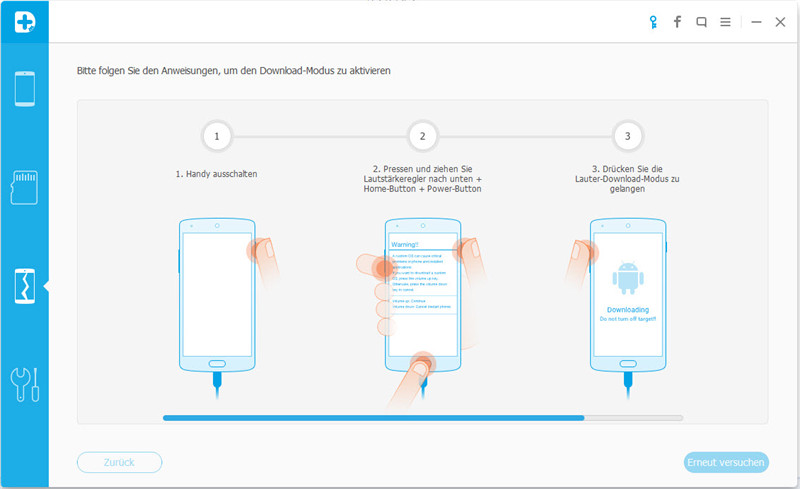
Schritt 6: Mitteilungen von beschädigten Handy prüfen und wiederherstellen
Wenn Analyse und Scan abgeschlossen ist, stellt dr.fone die Dateitypen in den einzelnen Kategorien dar. Wählen Sie die Dateitype „Mitteilungen“ für die Vorschau. Drücken Sie „wiederherstellen“, um sämtliche benötigten Mitteilungsdaten zu sichern.
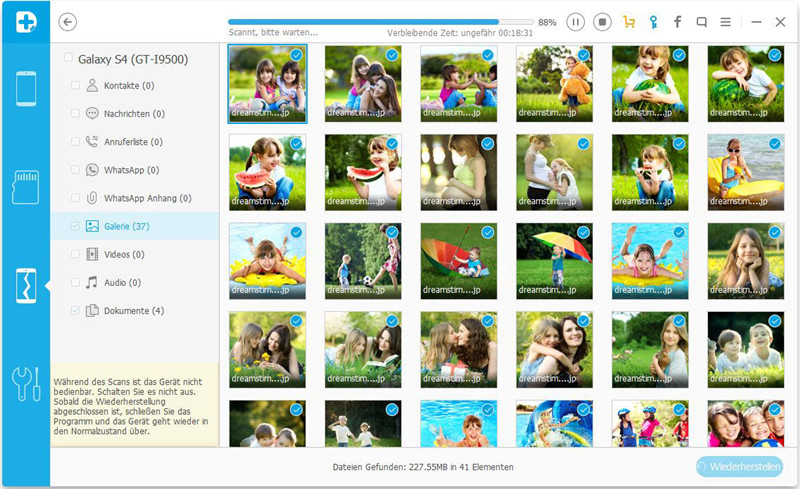
Tipps, um ein beschädigtes Handy selbst zu reparieren:
- Zuerst denken Sie bitte daran, dass die eigenständige Reparatur eines Handys auf eigenes Risiko geschieht. Wenn Sie nicht über die erforderlichen technischen Fähigkeiten verfügen, kann das Gerät ernsthaft beschädigt werden.
- Kontaktieren Sie zuerst den Kundendienst, um das Problem zu beschreiben. Bei Garantiefällen ist es sehr empfehlenswert.
- Bestellen Sie Ersatzteile nur, wenn Sie den genauen Grund für das Problem kennen. Das spart Zeit und Geld.
- Achten Sie auf die passenden Teile für die Reparatur. Normalerweise gibt es stets ganz spezielle Teile für den Betrieb der Hardware eines modernen Handys.
- Achten Sie auf die notwendige Software zur Verwaltung Ihres Handys. Dazu gehört auch das Betriebssystem. Vor allem aber sollten Sie sich sicher sein, das Handy auch wirklich reparieren zu können.

Allrounder-Lösung für Smartphone




















Julia Becker
staff Editor
Kommentare